Saviez-vous que les ordinateurs HP sont limités dans leur capacité à utiliser des mots de passe ? Il s'agit d'une méthode générée par le système afin d’assurer sa sécurité sous tension. Il est donc nécessaire de réinitialiser le mot de passe administrateur du BIOS sur un ordinateur HP. Afin de vous aider, nous vous proposons de lire comment réinitialiser le mot de passe administrateur du bios d'un PC HP.
Contournez, réinitialisez ou supprimez les mots de passe administrateur et utilisateur sur n'importe quel PC, compatible avec Windows 11 à XP. Sécurisé et sans perte de données, reprenez facilement le contrôle de votre ordinateur.
- Partie 1: A quoi sert le mot de passe du BIOS HP ?
- Partie 2: Comment réinitialiser le mot de passe administrateur du BIOS HP ?
- Partie 3: Astuces : comment supprimer le mot de passe de démarrage Windows (4WinKey)
Partie 1: À quoi sert le mot de passe du BIOS HP?
Au démarrage du PC, un mot de passe du bios HP bloque l’accès. Le mot de passe BIOS est configuré afin de sécuriser les données et les ressources du PC. Peu importe la raison pour laquelle les ressources du système sont ouvertes, il est obligatoire de saisir le mot de passe du système Bios de HP.
Qu'il s'agisse de manipuler les paramètres du BIOS ou d'utiliser le contenu de périphériques amovibles ou de disques durs, un mot de passe BIOS empêche l’accès et la modification de la configuration liée au BIOS.
Vous devez également garder à l'esprit qu’il existe deux types de mot de passe Bios : utilisateur et superviseur.Les deux sont accessibles après avoir saisi un mot de passe. De même, l’accès aux périphériques, disques durs et autres détails BIOS est autorisé. Par contre, le droit de modification est réservé au mot de passe du superviseur. L’autre type est réservé à la simple consultation.
Partie 2: Comment réinitialiser le mot de passe administrateur du BIOS HP
Méthode 1: Avec HP SpareKey
Après avoir établi l'utilité du mot de passe du BIOS, il est nécessaire de savoir comment réinitialiser le mot de passe administrateur du BIOS HP SpareKey. Cette pratique est assez périlleuse pour les utilisateurs peu habitués au système. Pour répondre à la question, il est donc recommandé de suivre ces différentes étapes :
- Premièrement, il vous sera demandé de définir trois questions d’identification personnelle avant l’oubli de mot de passe.
- Deuxièmement, notez et classez les réponses dans un endroit accessible.
- Troisièmement, si vous n'arrivez pas à accéder au BIOS de l’ordinateur parce que vous avez oublié votre mot de passe, allumez votre ordinateur et appuyer sur la touche ECHAP. Vous accédez alors au menu de démarrage. Appuyez ensuite sur la touche F7.
- Enfin, en suivant ces 3 étapes, l'assistant HP SpareKey apparaît. Il demande ensuite les trois réponses énumérées à l'étape 2. Si ces réponses s’avèrent correctes, l’accès sera autorisé et la réinitialisation de mot de passe sera possible.
Sinon, si les réponses sont incorrectes, la troisième tentative d’accès vous exclura de l’ordinateur. Dans ce cas, vous ne pouvez intervenir qu’en contactant HP.

Il convient également de noter que HP SpareKey ne récupère pas les mots de passe des comptes administrateur. Il est conçu spécialement pour récupérer les mots de passe au niveau du système. Par conséquent, si la réinitialisation du mot de passe administrateur du BIOS HP n’est pas possible, optez pour une autre solution. Essayez la récupération du mot de passe administrateur HP Elitebook.
Méthode 2: Retrait de la batterie
Il est possible de réinitialiser ou de supprimer un mot de passe du BIOS HP en retirant simplement la batterie. Mais cette action n’est efficace que si les conditions nécessaires sont réunies et que les étapes sont bien respectées :
- La méthode consistant à retirer la batterie du CMOS est efficace, mais elle ne doit pas être considérée comme un choix prioritaire. Optez d'abord pour un mot de passe principal.
- Si cela ne résout pas le problème, retirez et remettez la batterie CMOS. En effet, cette batterie est l'alimentation de la carte mère, qui n’est autre que la boîte de stockage des paramètres tels que le mot de passe et autres, en l’absence de tension électrique. Le retrait de la batterie efface tous les paramètres conservés.
- N'oubliez pas de débrancher les câbles et de vider les condensateurs de la carte mère en appuyant sur la touche Marche/arrêt. Une coupure de courant pourrait endommager l’ordinateur.
- Dévissez ensuite les vis une à une pour retirer le panneau arrière de l’unité centrale. Cette étape facilite le retrait de la batterie.
- À ce stade, la batterie est facile à repérer. Il s’agit d'une batterie d’un centimètre de diamètre, de couleur aluminium et placé, en grande partie, sous le bloc d’alimentation.
- Il faut ensuite retirer la batterie de son emplacement et attendre 30 secondes avant la remettre en place.
- Une fois les 30 secondes écoulées, remettez la batterie dans sa position d'origine. Un petit clic marque son emplacement idéal. Refermez-la ensuite avant le branchement.
- Enfin, essayez d’entrer au BIOS. Au démarrage, appuyez sur F12, F10 ou la touche Suppr. Ces touches réinitialisent le BIOS.

Partie 3: Astuces: comment supprimer le mot de passe de démarrage Windows (4WinKey)
PassFab 4WinKey est un logiciel professionnel qui permet de supprimer/réinitialiser/contourner rapidement les mots de passe Windows 7/8/10/11. Il est compatible avec presque tous les modèles et marques d'ordinateurs, et garantit la sécurité et l'efficacité à 100 % lors de la résolution de vos problèmes de mot de passe, sans perte de données !
Dans un premier temps,téléchargez et installez le logiciel sur un autre PC ou Mac.
-
Sélectionnez votre système Windows.

- Supprimer le mot de passe: Sélectionnez le compte dont vous souhaitez supprimer le mot de passe, puis cliquez sur le bouton "Suivant" pour continuer.


- Réinitialiser le mot de passe: Sélectionnez le compte administrateur, puis saisissez un nouveau mot de passe dans la zone de texte, et cliquez sur le bouton "Suivant" pour continuer.



Supprimer/Réinitialiser le mot de passe.
Conseils :
Si vous ne parvenez pas à supprimer ou à réinitialiser le mot de passe de votre compte, vous pouvez cliquer sur le bouton "Create Log" dans le coin supérieur droit de l'interface, et vous trouverez un dossier nommé PassFab 4winkey Logs dans votre USB. Veuillez copier les fichiers journaux et les envoyer à notre service clientèle pour obtenir de l'aide.
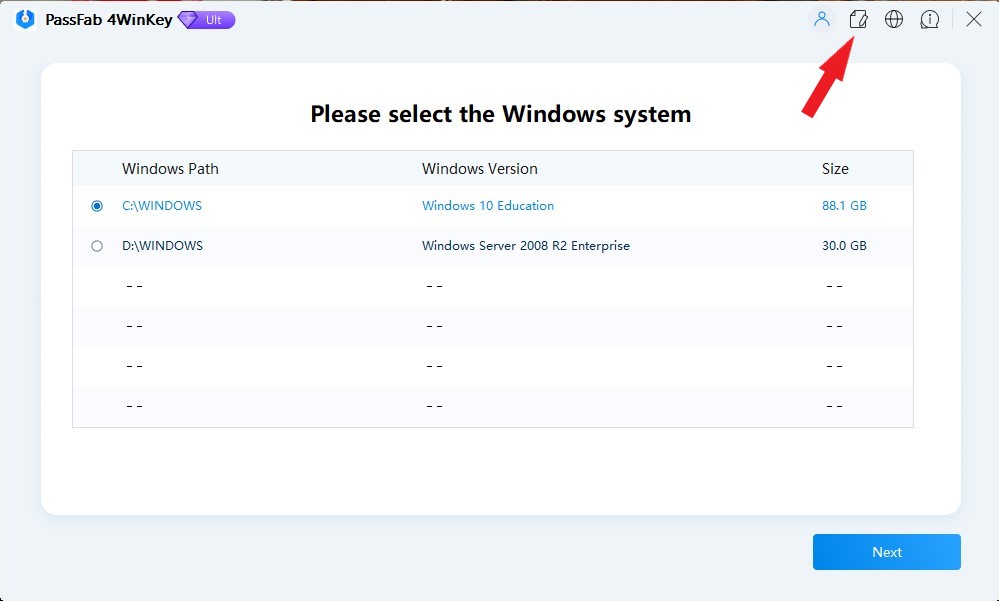
Conclusion
Grâce à cet article, vous avez appris comment réinitialiser le mot de passe administrateur du BIOS sur un PC HP. En plus, en cas de perte ou d'oubli du mot de passe, nous vous recommandons d'utiliser PassFab 4WinKey car il peut non seulement vous aider à déverrouiller différents mots de passe d'ordinateur, mais il peut également contourner le mot de passe administrateur sans perdre de données. Il est facile à utiliser et garantit la sécurité de vos données. Si vous avez encore des questions concernant ce sujet, n'hésitez pas à les poser dans les commentaires ci-dessous.






